شما میتوانید متنها، نمادها و کنترلهای بزرگتر را روی تلفن گلکسی خود (مانند سری Galaxy S22، A33 5G، A53 5G، A73 5G، و غیره) با بزرگنمایی ببینید.
الف) بزرگنمایی را روشن کنید
1. به تنظیمات >دسترسی >بهبودهای دید >بزرگنمایی >میانبر بزرگنمایی بروید.
2. می توانید در اینجا Magnification را روشن کرده و نحوه ورود به حالت بزرگنمایی را انتخاب کنید.
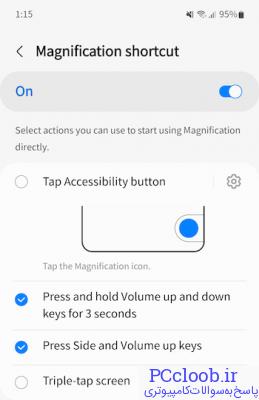
هنگامی که در حالت بزرگنمایی قرار گرفتید، می توانید تمام صفحه را بزرگ کنید یا از پنجره ذره بین استفاده کنید.
ب) تمام صفحه را بزرگ کنید
از روشی در بخش الف برای ورود به حالت بزرگنمایی استفاده کنید.
برای بزرگنمایی، روی هر جای صفحه به جز صفحه کلید یا نوارپیمایش ضربه بزنید.
برای حرکت در اطراف صفحه، 2 انگشت را بکشید.
برای تنظیم زوم، با ۲ انگشت خرج کنید.
برای توقف بزرگنمایی، مرحله 1 را تکرار کنید.
ج) تمام صفحه را به طور موقت بزرگ کنید
در حالت بزرگنمایی، روی قسمتی از صفحه که میخواهید بزرگنمایی کنید ضربه بزنید و نگه دارید. وقتی انگشت خود را رها کنید، بزرگنمایی متوقف می شود.
د)با استفاده از پنجره ذره بین بزرگنمایی کنید
از روشی در بخش الف برای ورود به حالت بزرگنمایی استفاده کنید.
اگر در حال حاضر تمام صفحه را بزرگنمایی میکنید، روی دکمه دو فلش اشارهگر به داخل ضربه بزنید تا به پنجره ذرهبین بروید.
برای حرکت دادن پنجره ذره بین، از 2 انگشت برای ضربه زدن و کشیدن حاشیه استفاده کنید.
برای تنظیم بزرگنمایی، داخل پنجره ذره بین را با دو انگشت فشار دهید.
برای تنظیم اندازه پنجره، روی ضربه بزنید و سپس روی حاشیه پنجره ضربه بزنید تا اندازه را تنظیم کنید.
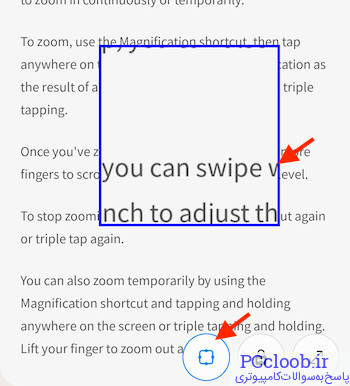
6.دکمه قفل به شما امکان می دهد پنجره ذره بین را در یک خط افقی ثابت به چپ و راست حرکت دهید تا از پرش به یک خط متن متفاوت جلوگیری کنید.
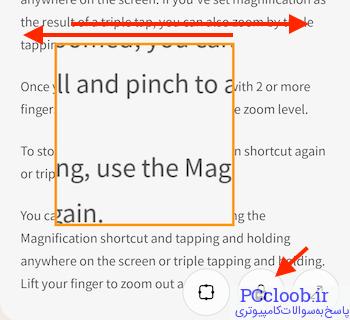
دکمه دو فلش اشاره به بیرون به شما امکان می دهد به بزرگنمایی تمام صفحه تغییر دهید.